PS给偏黄色人物校色以及后期修饰(4)
- 2021-05-21 00:14
- 来源/作者:旗帆/佚名
- 己被围观 次
最后我觉得皮肤颜色有点儿偏红,稍微减淡一些比较好,建立一个色相饱和度的调整图层,降低一点儿饱和度 看看最终完成的效果 将前面的三个图层选择
最后我觉得皮肤颜色有点儿偏红,稍微减淡一些比较好,建立一个色相饱和度的调整图层,降低一点儿饱和度
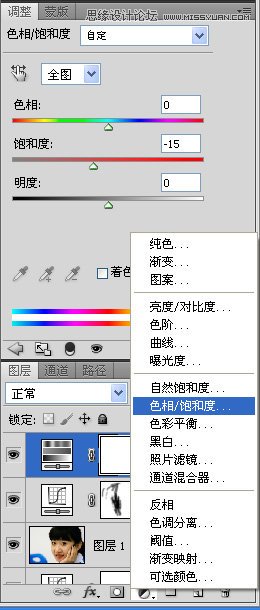
看看最终完成的效果

将前面的三个图层选择上用ctrl+G新建一个组,命名为色彩校准,这一步只是为了方便整理图层,可作可不做
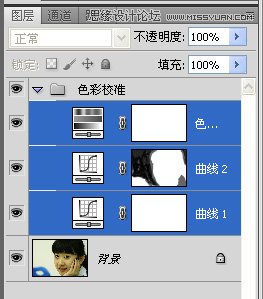
用ctrl+shift+alt+E合并所有图层到最上面命名为合并1,做为接下来工作的开始
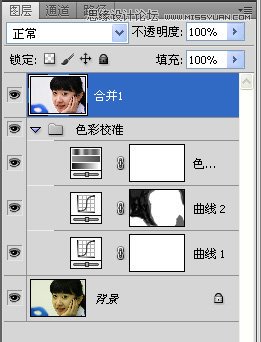
首先,让我们来看一下现在的效果

相机品牌:SONY 相机型号:DSLR-A700 曝光:光圈优先 光圈:F5.6 快门:1/90 sec ISO:1600 曝光补偿:0 EV
我们可以看到,MM脸上有一些小痦子需要清理,我们先来进行这一步,首先新建一个图层命名为污点
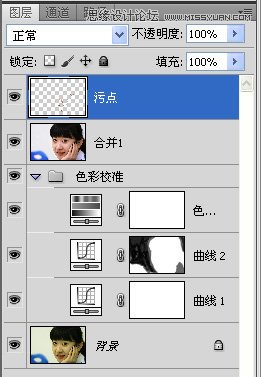
选用污点修复画笔工具,选择内容识别和对所有图层取样,这样就可以在新建的图层上获得想要的效果
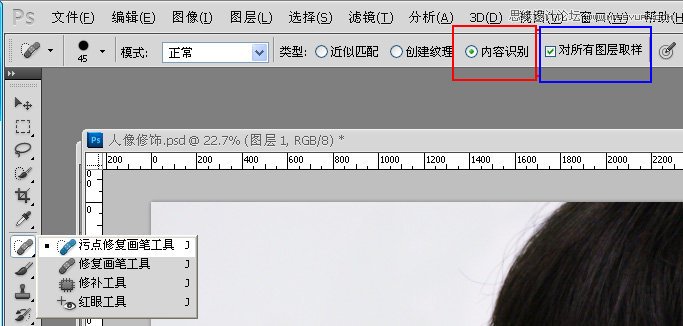
使用修复工具将画面中不想要的痦子以及其他污点清除掉

然后我觉得左下角的蓝色椅子(印象中是个椅子)太碍事儿了,另外衣领上面的头发也比较杂乱,都用印章工具清除掉,这步比较简单,不需要过多说明了,一样注意印章工具也要选择对所有图层

(责任编辑:极限)
*PSjia.COM 倾力出品,转载请注明来自PS家园网(www.psjia.com)
上一篇:PS给人物添加可怕的图腾纹身




